विंडोज 10 में आर्काइव ऐप्स को इनेबल या डिसेबल करें
विंडोज 10 में आर्काइव ऐप्स को इनेबल या डिसेबल कैसे करें
आर्काइव ऐप्स विंडोज 10 का एक नया फीचर है, जिसे सबसे पहले विंडोज 10 बिल्ड 20201 में पेश किया गया था। सक्षम होने पर, यह उन ऐप्स को डालकर स्टोरेज स्पेस और इंटरनेट बैंडविड्थ को बचाने की कोशिश करता है जिनका आप शायद ही कभी संग्रह में उपयोग करते हैं।
विज्ञापन
NS आर्काइव ऐप्स सुविधा उपलब्ध है विंडोज 10 बिल्ड 20201. आधिकारिक परिवर्तन लॉग में इसकी उपस्थिति का उल्लेख नहीं है, लेकिन विकल्प सेटिंग्स> ऐप्स> ऐप्स और सुविधाओं के तहत पाया जा सकता है। विकल्प डिफ़ॉल्ट रूप से सक्षम है, और केवल Microsoft Store ऐप्स के लिए काम करता है।
जब विकल्प सक्षम किया जाता है, तो ओएस स्वचालित रूप से उन ऐप्स को "संग्रहित" (यानी हटा देगा) जिन्हें आप स्थान और इंटरनेट बैंडविड्थ को खाली करने के लिए अक्सर उपयोग नहीं करते हैं। यह आपकी किसी भी फाइल और अन्य डेटा को नहीं हटाएगा जो स्थानीय रूप से या क्लाउड में सहेजा गया था। अगली बार जब आप कोई आर्काइव्ड ऐप लॉन्च करेंगे, तो वह ऑन-डिमांड डाउनलोड और इंस्टॉल हो जाएगा। यह तभी काम करता है जब ऐप उस समय उपलब्ध रहता है, Microsoft नोट करता है।
विंडोज 10 में आर्काइव ऐप्स को इनेबल या डिसेबल करने के लिए,
- को खोलो सेटिंग ऐप.
- के लिए जाओ ऐप्स > ऐप्स और सुविधाएं.
- दाईं ओर, खोजें आर्काइव ऐप्स विकल्प।
-
चालू करो(सक्षम करें, डिफ़ॉल्ट रूप से उपयोग किया जाता है) याबंद(अक्षम) के तहत टॉगल विकल्प आर्काइव ऐप्स विवरण।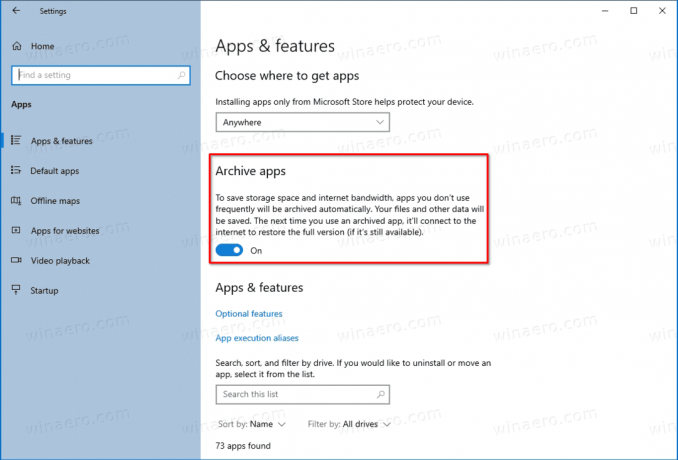
आप कर चुके हैं।
वैकल्पिक रूप से, आप रजिस्ट्री में इस सुविधा को चालू या बंद कर सकते हैं। आइए समीक्षा करें कि कैसे।
रजिस्ट्री ट्वीक के साथ आर्काइव ऐप्स को सक्षम या अक्षम करें
-
उपयोगकर्ता खोजें SID आपके उपयोगकर्ता खाते के लिए। को खोलो सही कमाण्ड और टाइप करें
wmic उपयोगकर्ताखाता सूची पूर्ण, और SID मान नोट करें।
- को खोलो पंजीकृत संपादक.
-
नेविगेट निम्नलिखित कुंजी के लिए:
HKEY_LOCAL_MACHINE\SOFTWARE\Microsoft\Windows\CurrentVersion\InstallService\Stubification. - नीचे
स्थिरीकरणकुंजी, उस उपकुंजी पर क्लिक करें जो आपके द्वारा ऊपर प्राप्त किए गए SID का प्रतिनिधित्व करती है। - दाईं ओर, दाईं ओर, एक नया 32-बिट DWORD मान संशोधित करें या बनाएं
ऐपऑफ़लोडिंग सक्षम करें. नोट: भले ही आप 64-बिट विंडोज़ चल रहा है आपको अभी भी 32-बिट DWORD मान बनाना होगा।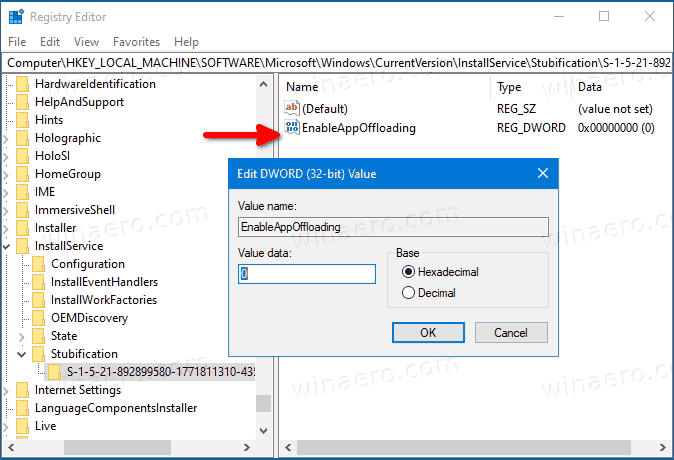
- इसका मान डेटा सेट करें
1के लिये सक्रिय (डिफ़ॉल्ट रूप से प्रयुक्त), या 0 (अक्षम करने के लिए आर्काइव ऐप्स) आप जो चाहते हैं उसके लिए।
आप कर चुके हैं!
यह उल्लेखनीय है कि अन्य सॉफ़्टवेयर विक्रेता समान संग्रहण अनुकूलन पद्धति का उपयोग करते हैं। उदाहरण के लिए, ऐप्पल आईओएस पर अप्रयुक्त ऐप्स को हटाकर और मांग पर उन्हें इंस्टॉल करके ऐसा ही करता है।
Microsoft सक्रिय रूप से सेटिंग ऐप में अधिक संग्रहण अनुकूलन विकल्प जोड़ने पर काम कर रहा है। पूर्व, कंपनी ने एकीकृत किया था क्लासिक डिस्क क्लीनअप टूल विकल्प, जिसे बाद में प्राप्त किया गया है सुधार की संख्या.
अंत में, हाल के परिवर्तनों के साथ, विंडोज 10 में एक आधुनिक शामिल है डिस्क प्रबंधन उपकरण का कार्यान्वयन सेटिंग ऐप में। प्रारंभ में उत्साही लोगों द्वारा खोजा गया, इसे आधिकारिक तौर पर में पेश किया गया था विंडोज 10 बिल्ड 20197. बाद वाले की बात करें तो, Microsoft मौजूदा डिस्क प्रबंधन MMC स्नैप-इन को उन लोगों के लिए उपलब्ध छोड़ देता है जो इसे सेटिंग ऐप पर पसंद करते हैं।


